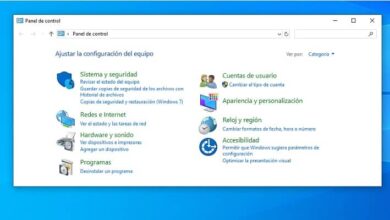Comment réinitialiser ou restaurer Windows 10 à partir de l’écran de verrouillage

Dans cet article, nous allons expliquer étape par étape comment réinitialiser ou restaurer Windows 10 à partir de l’écran de verrouillage , ce qui est idéal pour résoudre tout type de problème que vous rencontrez lors du démarrage du système d’exploitation.
Windows nous offre une grande variété d’outils pour pouvoir maintenir le matériel dans des conditions optimales. L’un de ceux-ci est la possibilité de restaurer ou de réinitialiser le système d’exploitation lorsque nous le jugeons nécessaire ou lorsque nous n’avons pas d’alternative.
Le problème se produit lorsque nous n’avons pas accès au système d’exploitation et que nous nous retrouvons sur l’écran de verrouillage. Quelque chose qui nous empêche d’accéder aux options du système d’exploitation pour pouvoir y accéder de nouveau.
Comment pouvons-nous le résoudre? Ne vous inquiétez pas car il existe un moyen de restaurer votre ordinateur . Même pour le formater à partir de l’écran de verrouillage sans avoir à faire plus que quelques clics.
Un peu plus bas, nous allons voir ce tutoriel simple afin que vous puissiez retrouver l’accès à votre ordinateur et commencer à l’utiliser comme d’habitude. Faites très attention et suivez le guide à la lettre et en un rien de temps, vous profiterez à nouveau de votre PC.

Comment restaurer Windows 10 à partir de l’écran de verrouillage
- Lorsque nous sommes sur l’écran de verrouillage, nous allons devoir cliquer sur le bouton avec l’icône « Arrêter » , ce qui fera apparaître un petit menu déroulant.
- Avant de continuer, maintenez la touche « Shift » enfoncée , puis cliquez sur « Redémarrer ». Continuez à maintenir la touche » Shift » jusqu’à ce que, après le redémarrage, tout l’écran devienne bleu et que vous puissiez voir quelques options.
- Ici, nous aurons parmi les options » Continuer » qui serait de continuer le départ de l’équipe normalement.
- Ensuite, nous avons « Dépannage » et enfin « Éteignez l’ordinateur ». Nous allons cliquer sur la deuxième option » Dépanner «.
- Sur le deuxième écran, il faut aller dans l’option » Réinitialiser cet ordinateur «.
- Cette option en un mot est comme une mise en forme. Bien que nous ayons deux options: la première est de conserver tous les fichiers, idéal si nous n’en avons pas de sauvegarde .
- Alors que le second est » Tout supprimer «, cela supprime toutes nos données personnelles, fichiers, photos, vidéos, programmes, etc. Il laisse l’ordinateur Windows 10 fraîchement installé et prêt à être utilisé, ce qui signifie que le problème que nous avions a complètement disparu.

Réinitialisez Windows 10 à partir de l’écran de verrouillage
Ceci est utilisé pour résoudre tout type de problème que vous rencontrez avec l’équipement. À de nombreuses reprises, si nous avons des logiciels malveillants (virus) ou tout autre type de défaillance logicielle. Avec un format complet (supprimez tout ce que nous avons et recommencez à zéro), il est résolu sans aucun doute.
De même, il est important de formater l’ordinateur tous les quelques mois en fonction de la façon dont vous l’utilisez. Nous vous recommandons également de toujours faire des copies de sauvegarde de vos fichiers les plus importants.
En ce qui concerne les copies de sauvegarde, il est préférable de télécharger Google Drive sur votre ordinateur et de créer un dossier sur le bureau pour enregistrer tous les fichiers que vous pensez importants de Windows. De cette façon, vous pouvez continuer à tout enregistrer comme s’il s’agissait d’un dossier Windows avec tout le confort que cela signifie, mais dans le cloud.
Le stockage en nuage est le plus sûr dont nous disposons actuellement pour conserver une copie de tous nos fichiers importants. Vous pouvez y accéder de n’importe où et vous ne risquez pas de perdre des données comme vous le feriez si vous décidiez de les enregistrer sur une clé USB, etc.
Comme vous pouvez le voir, c’est un processus trop simple qui ne devrait pas prendre plus de quelques minutes. À la fin, vous pouvez utiliser votre équipement comme d’habitude.